iPhone 14 Pro Max怎麼更新微信最新版本
作者:Yueyue
時間:2022-11-25 04:58
微信真的是十分的奇怪,自己明明在網上看見很多的ios用戶已經更新了最新版本的微信,但是自己就是滅有辦法更新,在APP store裏面也找不到最新版本,多以更新微信最新版本讓不少iPhone 14 Pro Max的用戶十分的頭疼,其實更新的方法十分簡單喲,大家趕快來馬住吧。

iPhone 14 Pro Max怎麼更新微信最新版本
1、打開微信
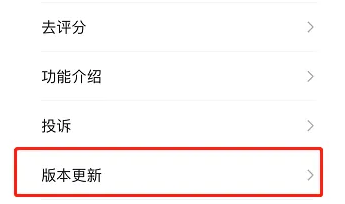
2、點擊“我的”
3、點擊“設置”。
4、點擊“關於微信”。
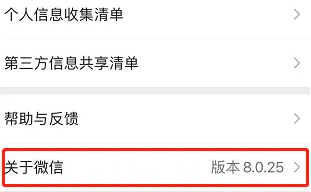
5、點擊“版本更新”。
6、系統會轉跳到APP Store
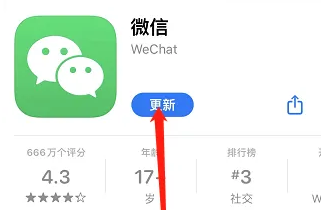
7、點擊“更新”即可。
iPhone 14 Pro Max微信數據遷移方法介紹
1、首先,點擊通用選項按鈕。
2、之後,點擊聊天記錄備份與遷移選項按鈕。
3、最後,點擊遷移聊天記錄到另一臺設備選項按鈕即可。
是不是沒有想到,更新一個微信還有這種操作,如果是第一次使用蘋果手機的小夥伴就更加容易會被繞暈了,大家如果想要第一時間更新的話,就可以按照上面的步驟來操作啦,如果還是沒有,那麼你的微信就已經是最新的版本啦。













